Το SupportAssist για υπολογιστή αυτοματοποιεί την υποστήριξη από την Dell εντοπίζοντας προληπτικά και προγνωστικά προβλήματα υλικού και λογισμικού στα συστήματα των χρηστών.
Το SupportAssist αντιμετωπίζει ζητήματα απόδοσης και σταθερότητας του συστήματος, αποτρέπει απειλές ασφαλείας, παρακολουθεί και εντοπίζει σφάλματα υλικού και αυτοματοποιεί τη διαδικασία δέσμευσης τεχνικής υποστήριξης από την Dell. Ανάλογα με το πρόγραμμα εξυπηρέτησης της Dell, το SupportAssist αυτοματοποιεί επίσης τη δημιουργία αιτημάτων υποστήριξης για ζητήματα που εντοπίζονται κατά τη σάρωση.
ΣΗΜΕΙΩΣΗ : Σε αυτό το άρθρο, ο όρος "σύστημα" αναφέρεται σε φορητούς υπολογιστές, επιτραπέζιους υπολογιστές, tablet, πύλες και ενσωματωμένους υπολογιστές Dell.
Λίγα λόγια για το SupportAssist

Το SupportAssist σάς επιτρέπει να βελτιστοποιήσετε το σύστημά σας διαγράφοντας ανεπιθύμητα αρχεία, βελτιστοποιώντας τις ρυθμίσεις δικτύου, ρυθμίζοντας την απόδοση του συστήματος και αφαιρώντας ιούς και κακόβουλο λογισμικό. Το SupportAssist προσδιορίζει επίσης διαθέσιμες ενημερώσεις προγραμμάτων οδήγησης για το σύστημα.
Το SupportAssist συλλέγει με ασφάλεια και στέλνει τις απαιτούμενες πληροφορίες συστήματος στην τεχνική υποστήριξη της Dell. Οι πληροφορίες που συλλέγονται επιτρέπουν στην Dell να σας παρέχει μια βελτιωμένη, αποτελεσματική και γρήγορη εμπειρία υποστήριξης.
Αυτό το άρθρο παρέχει πληροφορίες σχετικά με την αναβάθμιση του SupportAssist σε συστήματα με Windows 7 , 8 ή 10.
Βασικά χαρακτηριστικά του SupportAssist
- Προληπτικός και προγνωστικός εντοπισμός και ειδοποίηση προβλημάτων.
- Ελέγξτε χειροκίνητα ή αυτόματα για διαθέσιμες ενημερώσεις προγραμμάτων οδήγησης για το σύστημα.
- Μη αυτόματη ή αυτόματη σάρωση του υλικού του συστήματος για τον εντοπισμό προβλημάτων, εάν υπάρχουν.
- Καθαρίζει προσωρινά αρχεία, βελτιστοποιεί τις συνδέσεις δικτύου, συντονίζει την απόδοση του συστήματος και αφαιρεί ιούς και κακόβουλο λογισμικό.
- Λύστε προβλήματα χρησιμοποιώντας οδηγίες βήμα προς βήμα ή εκπαιδευτικά βίντεο.
- Δείτε λεπτομέρειες όλων των συμβάντων και δραστηριοτήτων του SupportAssist, που εκτελούνται μια συγκεκριμένη ημέρα, εβδομάδα ή μήνα.
- Επικοινωνήστε με την τεχνική υποστήριξη της Dell μέσω email ή τηλεφώνου για βοήθεια.
ΣΗΜΕΙΩΣΗ : Οι διαθέσιμες λειτουργίες του SupportAssist θα διαφέρουν ανάλογα με το πρόγραμμα υπηρεσιών Dell του συστήματος.
Υποστηριζόμενα συστήματα
Το SupportAssist είναι συμβατό με τα ακόλουθα συστήματα της Dell:
- Φορητοί υπολογιστές και επιτραπέζιοι υπολογιστές
- Inspiron
- XPS
- Alienware
- Γεωγραφικό πλάτος
- Vostro
- OptiPlex
- Ακρίβεια
- Δισκίο
- Πύλη και ενσωματωμένος υπολογιστής
- Edge Gateway
- Ενσωματωμένο κουτί υπολογιστή
Μη αυτόματη αναβάθμιση του SupportAssist
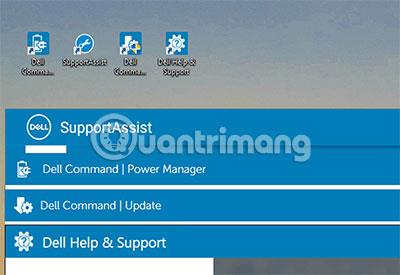
Η αναβάθμιση του SupportAssist σάς επιτρέπει να λαμβάνετε τις πιο πρόσφατες δυνατότητες και να διασφαλίζετε ότι το σύστημά σας λειτουργεί με τον καλύτερο δυνατό τρόπο.
Προαπαιτούμενα
- Πρέπει να έχετε δικαιώματα διαχειριστή στο σύστημα.
- Πρέπει να είστε συνδεδεμένοι στο SupportAssist.
Εάν είναι διαθέσιμη μια νεότερη έκδοση, το SupportAssist θα αναβαθμιστεί αυτόματα στη νέα έκδοση. Μπορείτε επίσης να δοκιμάσετε και να αναβαθμίσετε με μη αυτόματο τρόπο το SupportAssist.
Βήματα για την ενημέρωση του SupportAssist σε μηχανήματα Dell
1. Ανοίξτε το SupportAssist.
2. Στην επάνω δεξιά γωνία του παραθύρου SupportAssist, κάντε κλικ στο εικονίδιο ρυθμίσεων και, στη συνέχεια, επιλέξτε About SupportAssist. Το SupportAssist ελέγχει αυτόματα εάν είναι διαθέσιμη νεότερη έκδοση.
- Εάν δεν υπάρχουν διαθέσιμες ενημερώσεις,
 εμφανίζεται ένα πράσινο εικονίδιο με το σημάδι επιλογής ( ) και ένα μήνυμα που υποδεικνύει ότι έχει εγκατασταθεί η πιο πρόσφατη έκδοση του SupportAssist.
εμφανίζεται ένα πράσινο εικονίδιο με το σημάδι επιλογής ( ) και ένα μήνυμα που υποδεικνύει ότι έχει εγκατασταθεί η πιο πρόσφατη έκδοση του SupportAssist.
- Εάν είναι διαθέσιμη μια νεότερη έκδοση του SupportAssist, θα εμφανιστεί ένα εικονίδιο λήψης ( ) και ένας
 σύνδεσμος Ενημέρωση τώρα .
σύνδεσμος Ενημέρωση τώρα .
3. Κάντε κλικ στην Ενημέρωση τώρα.
Η πιο πρόσφατη έκδοση του SupportAssist θα ληφθεί και θα εγκατασταθεί στο σύστημα.
Ελπίζω να είστε επιτυχημένοι.



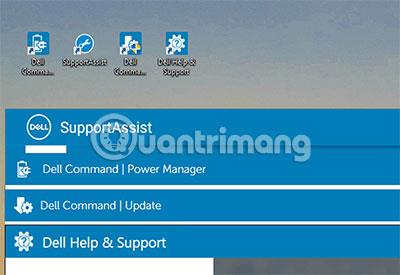
 εμφανίζεται ένα πράσινο εικονίδιο με το σημάδι επιλογής ( ) και ένα μήνυμα που υποδεικνύει ότι έχει εγκατασταθεί η πιο πρόσφατη έκδοση του SupportAssist.
εμφανίζεται ένα πράσινο εικονίδιο με το σημάδι επιλογής ( ) και ένα μήνυμα που υποδεικνύει ότι έχει εγκατασταθεί η πιο πρόσφατη έκδοση του SupportAssist. σύνδεσμος Ενημέρωση τώρα .
σύνδεσμος Ενημέρωση τώρα .






